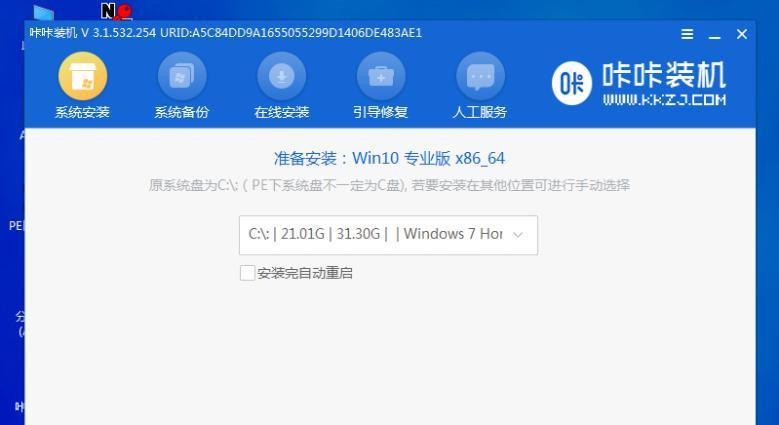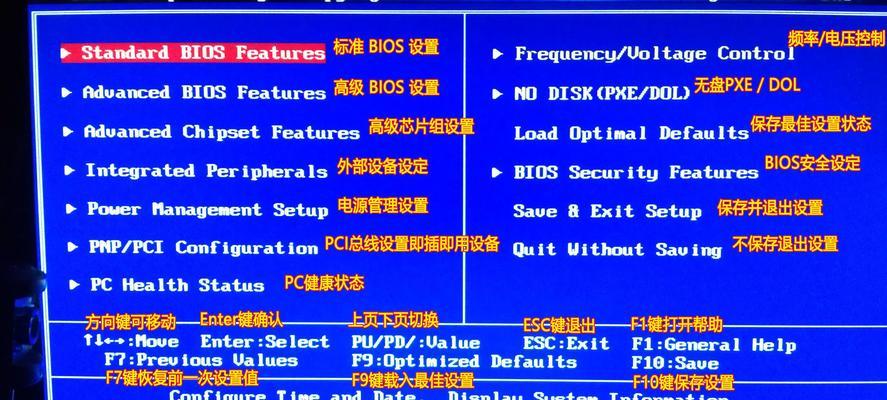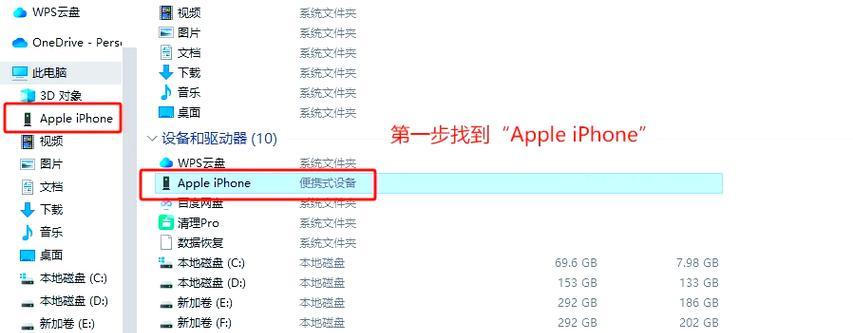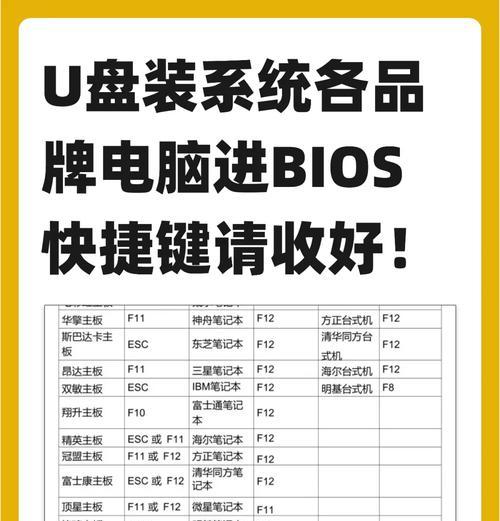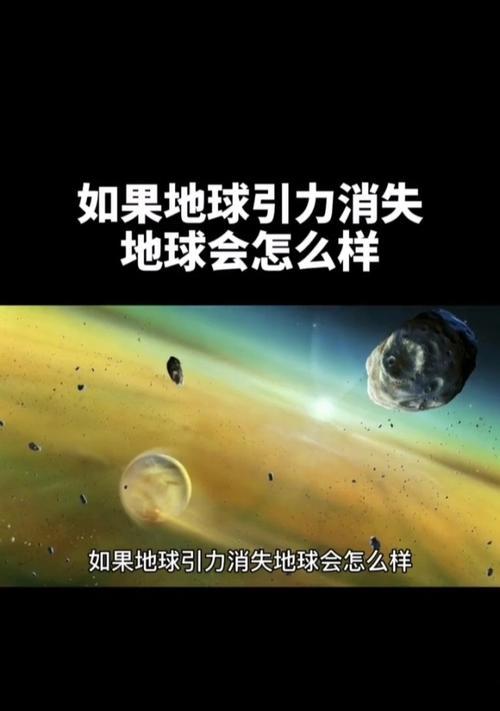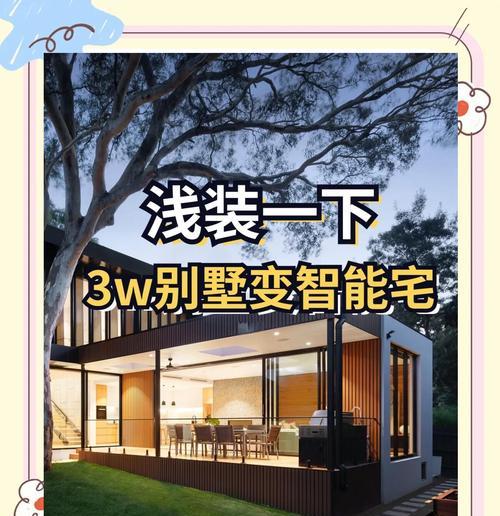在使用电脑的过程中,偶尔会遇到无法进入系统的情况,这时候我们常常会感到困惑。然而,不要担心!本文将教你如何在无法进入电脑的情况下进行系统安装,帮助你轻松解决这个问题。
一、检查硬件连接
我们需要确保电脑的硬件连接没有问题。检查所有连接线缆是否插紧,确保电源线、显示器线、键盘线等都连接到正确的接口上。
二、重启电脑并进入BIOS设置
如果硬件连接正常,但电脑仍无法进入系统,则需要重启电脑并进入BIOS设置。按下开机键后,在开机画面出现之前按下指定的按键(通常是Del、F2或F10),进入BIOS设置界面。
三、检查启动顺序设置
在BIOS设置界面中,找到"Boot"或"启动"选项,并检查启动顺序设置。确保硬盘或U盘等安装系统所需的媒介被正确地设置为第一启动项。
四、重置BIOS设置
如果启动顺序设置正确,但电脑仍无法进入系统,则需要尝试重置BIOS设置。在BIOS设置界面中,找到"LoadDefaultSettings"或"恢复默认设置"选项,并选择执行。
五、使用安装光盘或U盘进行系统安装
如果重置BIOS设置后仍无法进入系统,则可以尝试使用安装光盘或U盘进行系统安装。将光盘或U盘插入电脑,重启电脑并进入BIOS设置界面,将光盘或U盘设置为第一启动项,保存设置并重启电脑。
六、选择安装方式
在系统安装界面中,选择合适的安装方式。通常有两种选择:全新安装和修复安装。全新安装将删除所有数据并重新安装系统,而修复安装则会修复系统文件并保留个人文件和应用程序。
七、按照提示完成系统安装
根据系统安装界面的提示,进行相关设置和操作,如选择安装目标驱动器、输入许可证密钥等。完成这些步骤后,系统将开始自动安装。
八、等待系统安装完成
系统安装过程可能需要一些时间,请耐心等待。不要在安装过程中强行关机或拔掉安装媒介,以免导致安装失败或系统损坏。
九、重启电脑并进入新安装的系统
当系统安装完成后,会提示你重启电脑。点击"重启"按钮,待电脑重新启动后,你将能够进入新安装的系统。
十、更新驱动和软件
一旦进入新系统,建议立即更新驱动和软件,以确保系统的稳定性和安全性。可以通过Windows更新或官方网站下载最新的驱动程序和软件。
十一、恢复个人文件和应用程序
如果进行了全新安装,则需要恢复个人文件和重新安装应用程序。备份好个人文件后,可以从备份中将其复制回新安装的系统中,并逐个重新安装应用程序。
十二、进行系统优化
在完成系统安装后,还可以对系统进行优化。清理垃圾文件、优化启动项、设置合理的电源管理等,可以提升电脑的性能和响应速度。
十三、备份重要数据
在进行系统安装前后,建议备份重要的数据。这样,即使在安装过程中出现问题,你也能够保留重要文件,并轻松恢复到之前的系统状态。
十四、寻求专业帮助
如果以上方法都无法解决无法进入电脑的问题,建议寻求专业的技术支持。专业人士可能能够提供更准确和个性化的解决方案。
当电脑无法进入系统时,可以通过检查硬件连接、重启电脑并进入BIOS设置、使用安装光盘或U盘等方法来解决问题。选择合适的安装方式,并按照提示完成系统安装。在安装完成后,记得更新驱动和软件,恢复个人文件和应用程序,并进行系统优化。如无法解决问题,可考虑寻求专业帮助。最重要的是,在操作之前备份重要数据,以免数据丢失。